Lokasi Aset (Location)
Lokasi Aset merupakan lokasi fisik Aset berada. Pada pengelolaannya, lokasi fisik Aset dapat berbeda dengan lokasi Aset yang terdaftar di sistem, oleh karena itu perlunya dilakukan Audit Aset. Audit Aset akan dijelaskan pada bagian selanjutnya.
Silahkan pilih menu Location pada grup menu Data Store.
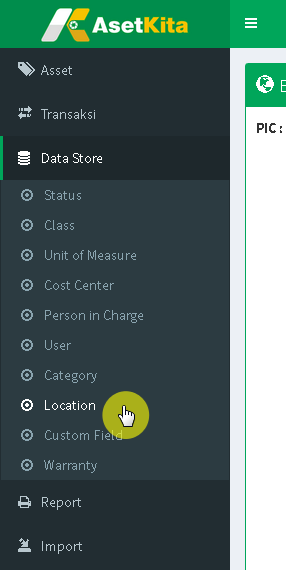
Pengelolaan Lokasi Aset menggunakan pengelolaan Tree-View. Kumpulan fitur pengelolaan Tree-View yang terdiri atas (seperti pada gambar x.x):
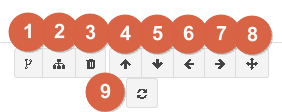
- Tambah Sub-Data (Sub-Root)
Pergunakan fitur tambah sub-data untuk membuat data bertingkat. Tidak ada batasan tingkatan, hanya pastikan dalam pembuatannya batasi untuk tidak terlalu kompleks, demi kenyamanan dalam pengelolaan data. Dan jika tidak terdapat tombol Tambah Sub-Data pada halaman, maka tidak diperkenankan untuk membuat sub-data untuk tipe data tersebut. Klik Data yang hendak ditambahkan Sub, kemudian klik tombol Tambah Sub-Data, isi kolom Nama & Deskripsi pada form pengelolaan Tree-View, klik Simpan dan Sub-Data baru akan otomatis ditambahkan di bawah Data tersebut.
Catatan: Harap perhatikan penamaan sub-data, karena tidak dapat menambah sub-data dengan nama yang sudah terdaftar sebelumnya.
- Tambah Data (Root)
Pergunakan fitur tambah data untuk menambah data. Klik tombol Tambah Data, isi kolom Nama & Deskripsi pada form pengelolaan Tree-View, klik Simpan dan Data baru akan otomatis ditambahkan pada urutan terbawah Tree-View.
Catatan: Harap perhatikan penamaan data, karena tidak dapat menambah data dengan nama yang sudah terdaftar sebelumnya.
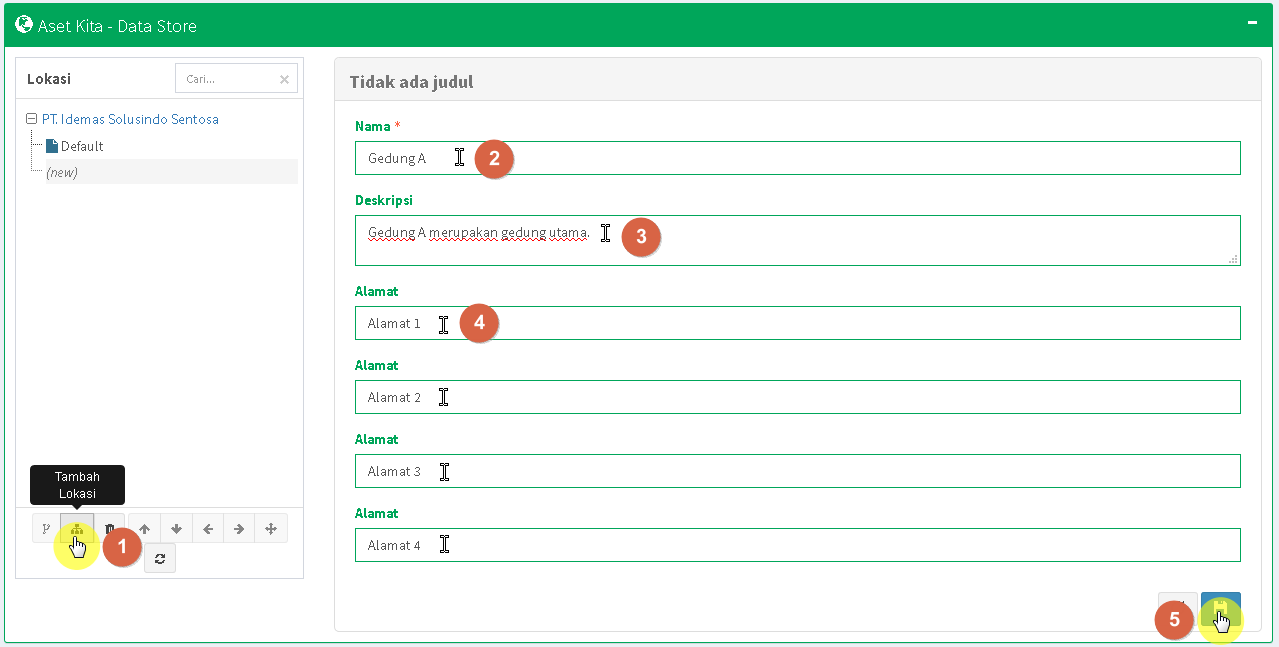
Form Tambah Lokasi Aset 
Lokasi Aset yang berhasil didaftarkan akan ditampilkan pada Daftar Lokasi - Hapus Data
Fitur hapus data akan menghapus data atau sub-data yang dipilih pada Tree-View. Jika data yang hendak dihapus memiliki sub-data, semua sub-data yang dimiliki akan ikut terhapus. Anda tidak dapat menghapus data yang melekat pada Aset aktif.
- Geser Urutan Data Keatas
Fitur geser urutan data keatas memungkinkan Anda untuk menaikkan urutan data satu tingkat ke atas pada Tree-View. Klik data yang hendak dipindahkan, kemudian klik tombol ini. Tidak dapat digunakan untuk mengubah urutan sub-data, dan data yang melekat pada Aset aktif.
- Geser Urutan Data Kebawah
Fitur geser urutan data kebawah memungkinkan Anda untuk menurunkan urutan data satu tingkat ke bawah pada Tree-View. Klik data yang hendak dipindahkan, kemudian klik tombol ini. Tidak dapat digunakan untuk mengubah urutan sub-data, dan data yang melekat pada Aset aktif.
- Geser Tingkat Data Keatas
Fitur geser tingkat data keatas memungkinkan Anda untuk menaikkan tingkatan sub-data satu tingkat lebih tinggi pada Tree-View. Data yang hanya memiliki satu tingkat sub-data, sub-data yang digeser akan menjadi data. Klik sub-data yang hendak dipindahkan, kemudian klik tombol ini. Tidak dapat digunakan pada data, dan sub-data yang melekat pada Aset aktif.
- Geser Tingkat Data Kebawah
Fitur geser tingkat data kebawah memungkinkan Anda untuk menurunkan tingkatan data satu tingkat lebih rendah pada Tree-View. Berbeda dengan fitur geser tingkat data keatas, fitur ini dapat digunakan untuk mengubah data menjadi sub-data. Klik data atau sub-data yang hendak dipindahkan, kemudian klik tombol ini. Tidak dapat digunakan pada data/sub-data yang melekat pada Aset aktif.
- Seret atau Pindahkan Data
Fitur seret data memungkinkan Anda untuk menurunkan dan menaikkan urutan atau menurunkan dan menaikkan tingkatan data secara bebas. Klik data atau sub-data yang hendak dipindahkan, kemudian klik tombol ini, dan pilih urutan atau tingkatan yang dikehendaki, dan hirarki akan berubah secara otomatis. Tidak dapat digunakan pada data/sub-data yang melekat pada Aset aktif.
- Muat Ulang/Refresh Tree-View
Pergunakan fitur Muat Ulang untuk memastikan perubahan yang dilakukan sebelumnya telah sesuai.
- Ubah Detail
Untuk mengubah detail data, Anda dapat memilih data atau sub-data yang dikehendaki, kemudian ubah Nama dan Deskripsi pada form pengelolaan Tree-View, dan klik Simpan. Ubah detail tidak dapat dilakukan pada data atau sub-data yang melekat pada Aset aktif.